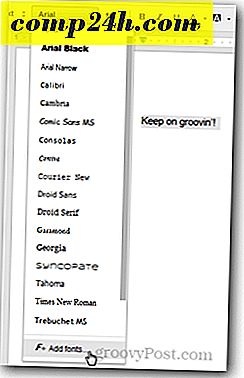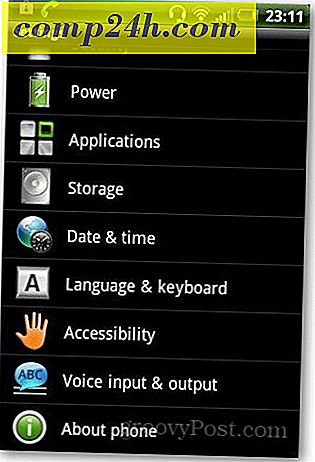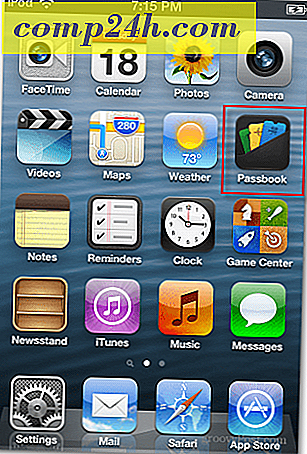Firefox-Plugins nur laden, wenn sie benötigt werden
Es besteht kein Zweifel, dass ein Teil der Attraktivität von Firefox die Anzahl an Plugins ist, mit denen Sie mit Medien im Internet interagieren können. Sie laufen jedoch automatisch und können Sicherheits- und Stabilitätsprobleme verursachen. So laden Sie sie nur, wenn Sie sie zulassen.
Plugins sollten nicht mit Addons oder Extensions verwechselt werden. Erweiterungen verbessern Ihre Browser-Erfahrung, indem Sie bestimmte Aufgaben ausführen, die nicht integriert sind. Plugins spielen webbasierte Inhalte wie Adobe Flash, Java oder QuickTime ab.
Geben Sie zunächst in der Adressleiste about: config ein und drücken Sie die Eingabetaste.

Wenn Sie den Bildschirm "Garantie" sehen, klicken Sie auf Ich werde vorsichtig sein, ich verspreche es! 
Geben Sie als Nächstes im Feld Suchen Folgendes ein : plugins.click_to_play . Doppelklicken Sie dann auf den Präferenznamen, um den Wert von Falsch in Wahr zu ändern. Starten Sie Firefox neu.

Nach dem Neustart von Firefox, gehen Sie zu Ihrer Lieblings-Website oder starten Sie das Surfen im Internet. Wenn Sie zu einer Site kommen, die ein Plug-in benötigt, um Inhalte anzuzeigen oder mit ihnen zu interagieren, sehen Sie ein statisches graues Bild wie in diesem Beispiel. Klicken Sie darauf, um das Plugin für Ihre aktuelle Sitzung zu aktivieren.

Klicken Sie auf das blaue "Legoblock" -Symbol in der Adressleiste, um mehr Kontrolle zu erhalten. Klicken Sie dann auf die Schaltfläche Plugins aktivieren, um sie zu aktivieren. Wenn Sie sich auf einer vertrauenswürdigen Site befinden, klicken Sie auf Plug-ins immer aktivieren, und Sie müssen sie nicht jedes Mal neu aktivieren, wenn Sie die Site besuchen. Wenn Sie einer Site jedoch nicht vertrauen oder die Plugins nicht aktivieren möchten, wählen Sie "Nie aktivieren" oder "Nicht jetzt".

Wenn Sie mehr Kontrolle darüber haben möchten, was auf von Ihnen besuchten Websites gestartet wird, aktivieren Sie die Option zum Aktivieren von Click-to-Play.